Win10系統(tǒng)怎么配置Java環(huán)境變量?
最近有剛升級Win10系統(tǒng)的用戶反映,由于自己在學(xué)習(xí)Java程序設(shè)計語言,所以需要在Win10系統(tǒng)中配置Java環(huán)境變量,但又苦于不會,為此非常苦惱。那么,Win10系統(tǒng)怎么配置Java環(huán)境變量呢?下面,我們就一起往下看看Win10系統(tǒng)配置Java環(huán)境變量的方法。
方法/步驟
1、右擊“此電腦”,選擇“屬性”;
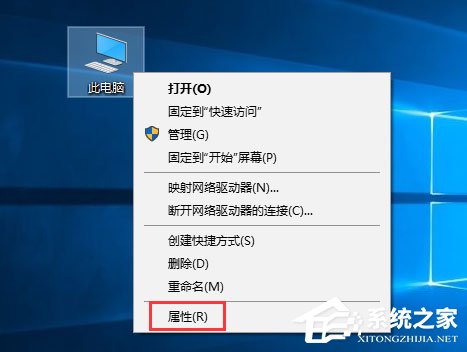
2、選擇“高級系統(tǒng)設(shè)置”;
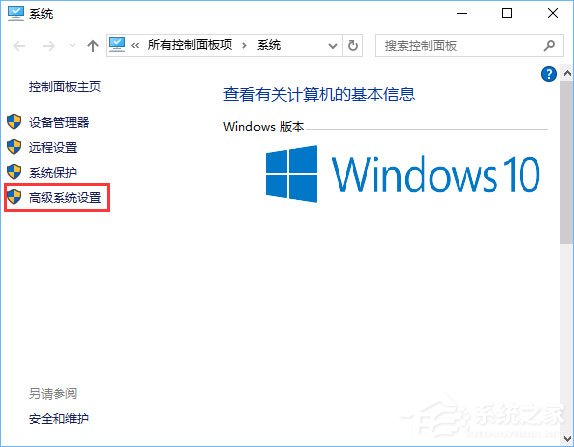
3、選擇“環(huán)境變量”;

4、選擇“新建”;
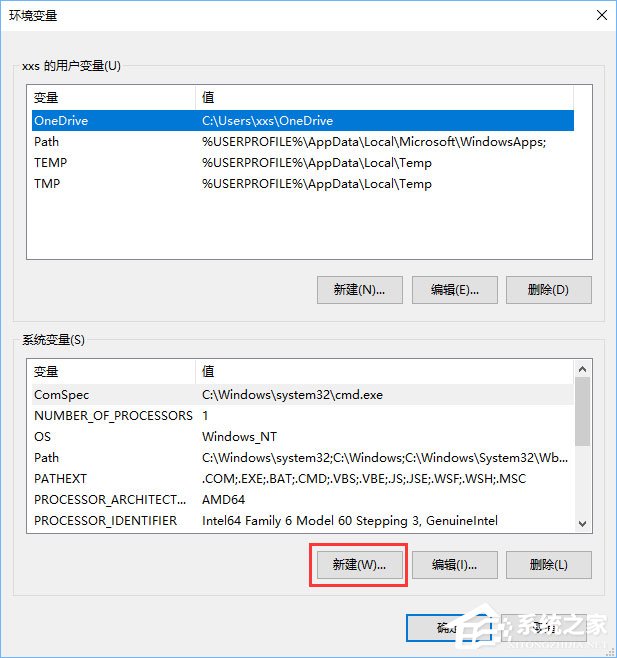
5、點擊新建后,就會出現(xiàn)這個,變量名為“JAVA_HOME”(復(fù)制我引號內(nèi)的內(nèi)容就可以了,不含引號,下同),變量值,必須是自己裝jdk時的路徑,比如我的安裝路徑是E:javajdk,路徑問題也需要注意;
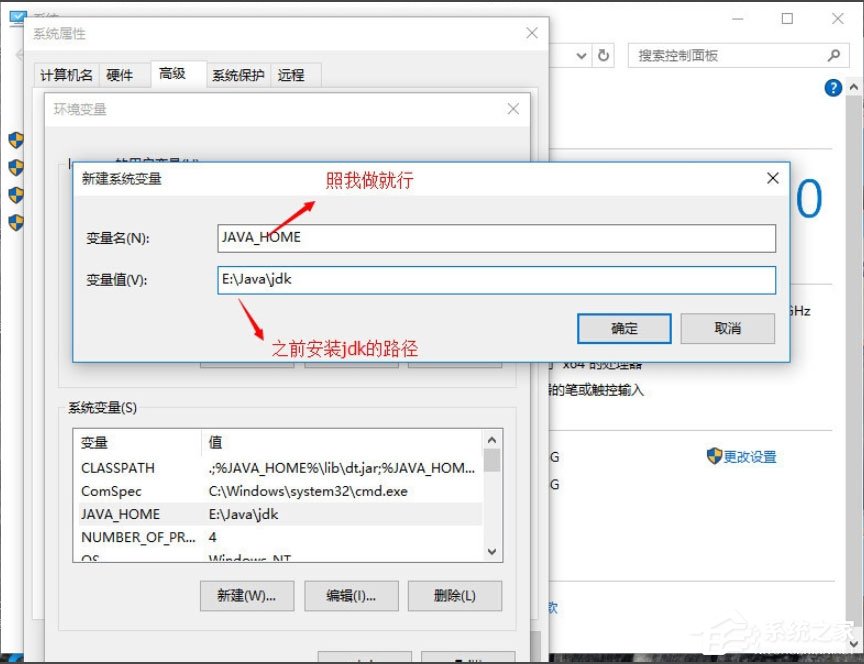
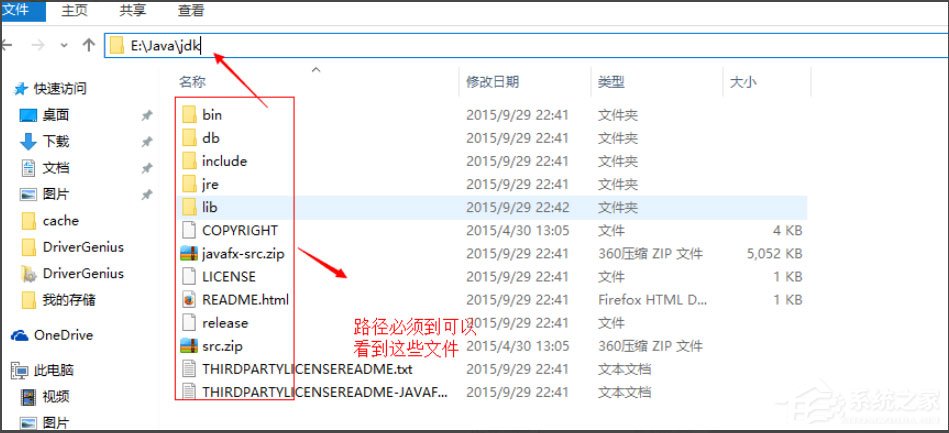
6、接下來找到“CLASSPATH”,沒有的話就“新建”;
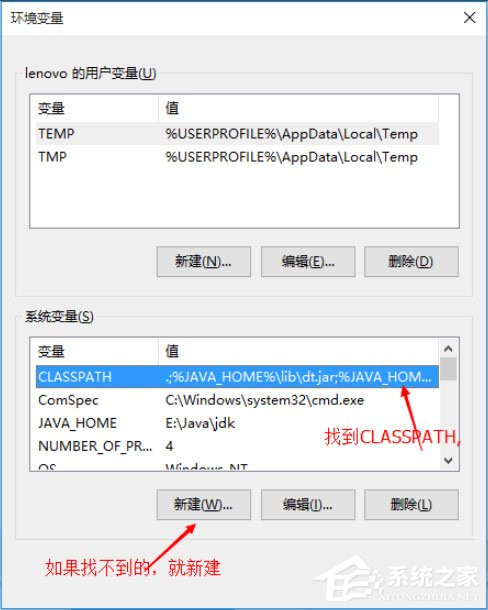
7、變量名為“CLASSPATH”,變量值“.;%JAVA_HOME%libdt.jar;%JAVA_HOME%libtools.jar;”;
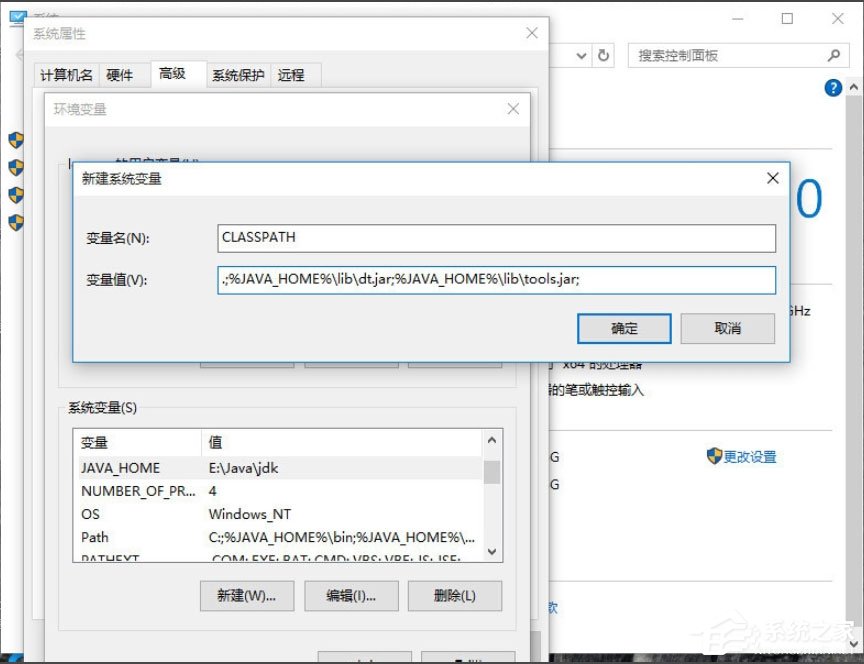
8、找到Path,對其進行編輯,在其原有變量值前加上“;%JAVA_HOME%bin;%JAVA_HOME%jrebin;”,加的方法就是這樣的C:變量值;
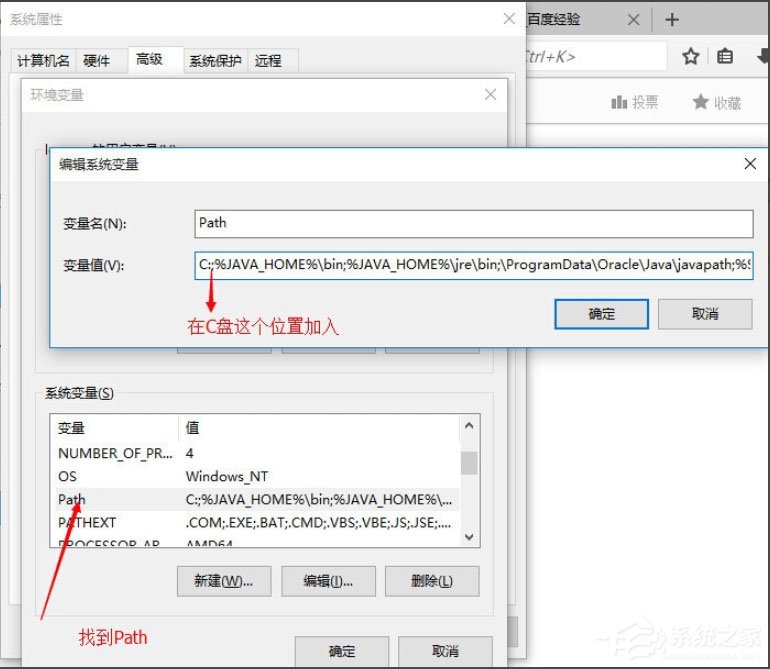
9、記得完成后要點確定;
10、最后,就是測試自己配置是否成功了,同時按R+ Win,輸入cmd;

11、進入命令提示符,輸入JAVA,點擊“Enter”,出來這些中文,就行了;
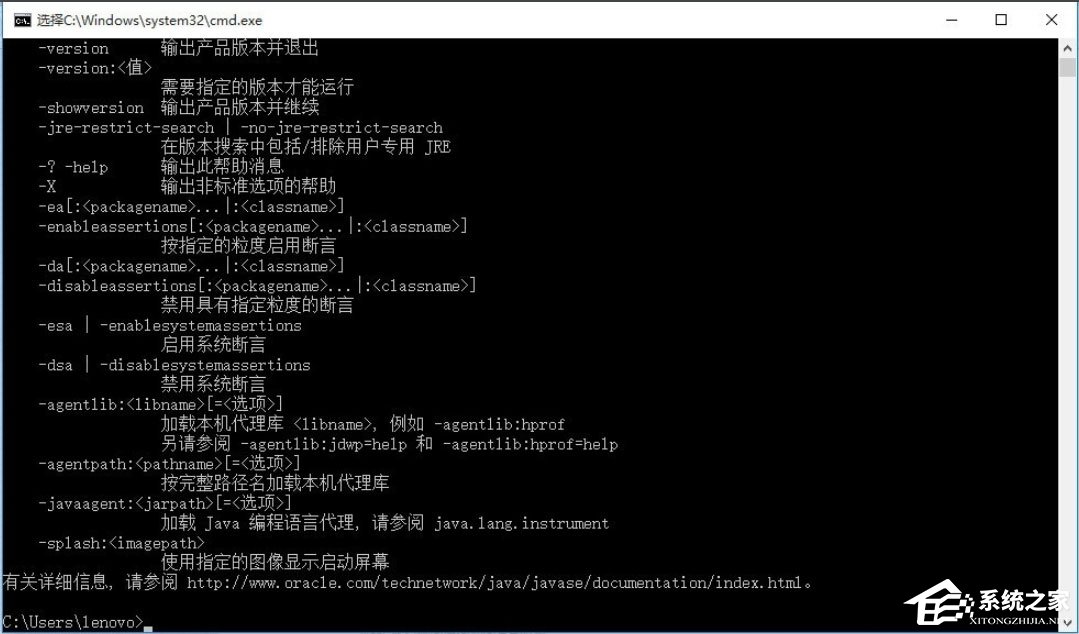
12、再輸入JAVAC,點擊“Enter”,出來這些中文就行了;
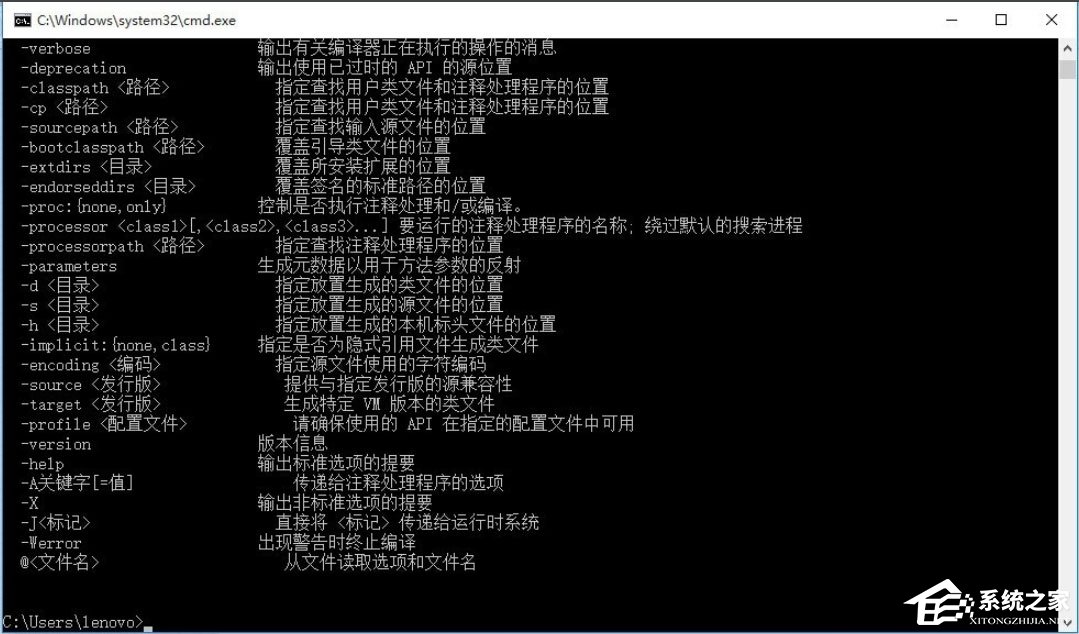
13、Java環(huán)境配置好了。
以上就是Win10系統(tǒng)配置Java環(huán)境變量的具體方法,按照以上方法進行操作,就能輕松在Win10系統(tǒng)中配置好Java環(huán)境變量了。
相關(guān)文章:
1. WinXP系統(tǒng)msconfig打不開怎么辦?2. 如何清理注冊表垃圾 金山衛(wèi)士清理注冊表方法介紹3. win10玩lol游戲很卡的處理辦法4. 利用WinPE修改原系統(tǒng)注冊表來修復(fù)系統(tǒng)5. 怎么在老電腦中安裝Windows11系統(tǒng)?老電腦安裝Win11教程6. Win10如何恢復(fù)錯刪的文件7. win7系統(tǒng)如何修改虛擬內(nèi)存8. Win2000系統(tǒng)二十條超級應(yīng)用技巧9. Win10系統(tǒng)筆記本怎么打開攝像頭10. Windows XP操作系統(tǒng)安裝盤參數(shù)大揭謎
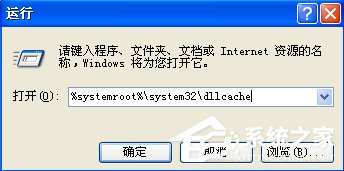
 網(wǎng)公網(wǎng)安備
網(wǎng)公網(wǎng)安備